Лучшие бесплатные программы для создания скриншота экрана
- Категория: Мультимедиа
- – Автор: Игорь (Администратор)
- Скриншот экрана часто необходим
- Обзор бесплатных программ для создания скриншота экрана
- Программа Screenshot Captor лучший выбор для создания скриншотов экрана
- DuckCapture удобная программа для снимка экрана в системном трее
- Программа SnapDraw для создания скриншота экрана со встроенным редактором изображений
- Программа Lightscreen легкий инструмент для снятия скриншота монитора
- Программа Cropper с поддержкой миниатюр для скриншотов
- Snipping Tool стандартный инструмент Windows Vista/7 для создания скриншотов экрана
- Программа Screen Grab Pro скриншот в один щелчок
- Программа Jing для скриншотов произвольных областей
- Еще программа для создания скриншотов экрана
- Руководство по быстрому выбору (ссылки на скачивание бесплатных программ для создания скриншотов экрана)
Скриншот экрана часто необходим
Вы наверно часто слышали фразы "пришли скриншот", "сделай скриншот чего-то", "приложите к описанию скриншот" и т.д. Но, порой задача намного сложнее, чем просто сделать снимок всего экрана. Особенно это касается тех людей, кто составляет различную документацию, будь то руководство пользователя, или же просто бюллетень выпуска программы. Попробуйте представить, что вам надо сделать скриншот отдельной страницы сайта, которая не умещается в одном экране. Тут у вас возникает два варианта: заниматься склеиванием частей картинки из нескольких скриншотов или использовать специальные утилиты. А теперь представьте, что вам надо сделать много таких скриншотов.
Стандартные средства операционной системы Windows позволяют создавать скриншоты. Нажмите клавишу "Print Screen", и вы получите скриншот всего экрана. Используйте комбинацию Alt + "Print-Screen", и вы получите скриншот текущего окна. В случае Vista и Windows 7, есть специальная встроенная утилита, которая содержит немного больше функций. Другие операционные системы тоже содержат различные утилиты для создания скриншота.
Но, так же есть много отличных сторонних бесплатных утилит, которые сильно упростят вам жизнь. При их рассмотрении особое внимание уделялось функциональности, которая будет востребована большинством пользователей:
- Захват полного экрана или свободно выбранной области.
- Автоматическое определение окошек и объектов управления, таких как кнопки, панели инструментов, вкладки и т.д.
- Умение создавать снимок экрана с использованием прокрутки выбранного окна.
- Установка задержки для создания снимка.
- Изменение размера скриншота на лету. Создание миниизображений. И другие дополнительные функции работы с размерами.
Можно было бы добавить еще пару пунктов, таких как автоматическая адаптация к настройкам экрана, но это все же более специфическая задача нежели общая.
Если вас интересуют программы для записи видео с экрана, то вы легко можете найти их в обзоре Лучшие бесплатные программы для записи видео с экрана монитора.
Обзор бесплатных программ для создания скриншота экрана
Программа Screenshot Captor лучший выбор для создания скриншотов экрана
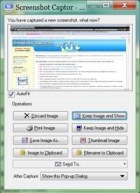 Screenshot Captor умеет работать с несколькими экранами. Позволяет создавать скриншот всего экрана, выбранного окна программы, произвольной прямоугольной области, а так же заданной вами фиксированной области экрана. Поддерживает работу горячих клавиш. При этом по желанию на снимках может присутствовать или отсутствовать курсор. Умеет получать изображение со сканера. Интересный факт: это единственная утилита, которая может сделать снимок своего собственного окна.
Screenshot Captor умеет работать с несколькими экранами. Позволяет создавать скриншот всего экрана, выбранного окна программы, произвольной прямоугольной области, а так же заданной вами фиксированной области экрана. Поддерживает работу горячих клавиш. При этом по желанию на снимках может присутствовать или отсутствовать курсор. Умеет получать изображение со сканера. Интересный факт: это единственная утилита, которая может сделать снимок своего собственного окна.
После того, как вы сделали скриншот утилита может автоматически (в зависимости от ваших настроек) сделать следующие действия с полученным изображением: сохранить, распечатать, скопировать в буфер обмена, отобразить во встроенном редакторе изображений, отправить по электронной почте или даже загрузить на хостинг по FTP.
Встроенный редактор включает широкий спектр функциональности. Так что вам не придется постоянно таскать изображения из одной программы в другую.
Единственный недостаток. При каждом запуске просит бесплатно зарегистрироваться.
DuckCapture удобная программа для снимка экрана в системном трее
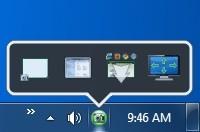 DuckCapture поддерживает создание скриншота выбранной области, экрана, окна или объекта управления (кнопки, панель инструментов и т.д.). Так же поддерживает прокрутку. Вы можете выбрать желаемый режим используя горячие клавиши. Или же выбрать режим из системного трея. После получения скриншота, по вашему выбору утилита либо скопирует его в буфер обмена, либо сохранит в файл.
DuckCapture поддерживает создание скриншота выбранной области, экрана, окна или объекта управления (кнопки, панель инструментов и т.д.). Так же поддерживает прокрутку. Вы можете выбрать желаемый режим используя горячие клавиши. Или же выбрать режим из системного трея. После получения скриншота, по вашему выбору утилита либо скопирует его в буфер обмена, либо сохранит в файл.
Утилита до безумия проста в использовании. Даже начинающий пользователь быстро разберется в том, как она работает. К недостаткам можно отнести отсутствие встроенного редактора изображений и возможности задавать задержку захвата области.
Программа SnapDraw для создания скриншота экрана со встроенным редактором изображений
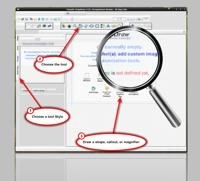 SnapDraw поддерживает только создание скриншота для экрана и выбранного окна. Но, имеет встроенный редактор, так что вы всегда можете быстро вырезать необходимую часть. Утилита не поддерживает задержку захвата. Для создания снимка предусмотрено использование горячих клавиш.
SnapDraw поддерживает только создание скриншота для экрана и выбранного окна. Но, имеет встроенный редактор, так что вы всегда можете быстро вырезать необходимую часть. Утилита не поддерживает задержку захвата. Для создания снимка предусмотрено использование горячих клавиш.
Встроенный редактор сделан достаточно качественно. Он с лихвой обходит аналоги в данном классе утилит. Редактор включает даже возможность создания отражений и 3D перспектив.
Полученные снимки можно сохранить в буфер обмена, файл, отправить по электронной почте или записать на FTP. К сожалению, отправить сразу на печать никак нельзя.
Программа Lightscreen легкий инструмент для снятия скриншота монитора
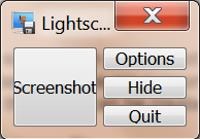 Lightscreen. Создает скриншоты экрана, окна или выделенной области. Доступ по горячим клавишам или через иконку в системном трее. Умеет работать с несколькими экранами. Можно выставить задержку. По желанию утилита может не захватывать в снимок курсор. К сожалению, сохранить снимок вы можете либо в буфер обмена, либо в файл. Но, тем не менее, утилита полностью оправдывает свое название, так как является простой утилитой.
Lightscreen. Создает скриншоты экрана, окна или выделенной области. Доступ по горячим клавишам или через иконку в системном трее. Умеет работать с несколькими экранами. Можно выставить задержку. По желанию утилита может не захватывать в снимок курсор. К сожалению, сохранить снимок вы можете либо в буфер обмена, либо в файл. Но, тем не менее, утилита полностью оправдывает свое название, так как является простой утилитой.
Программа Cropper с поддержкой миниатюр для скриншотов
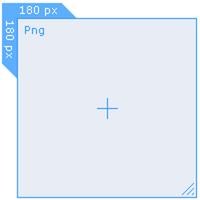 Cropper позволяет быстро и легко создать скриншоты. Вызвать эту утилиту можно при помощи горячих клавиш или значка в системном трее. Поддерживается создание скриншота экрана, окна и отдельной выделенной области. В данной утилите нет автосохранения, автопрокрутки и настройки задержки. При этом, вы можете одновременно создать снимок и миниизображение сделанного снимка.
Cropper позволяет быстро и легко создать скриншоты. Вызвать эту утилиту можно при помощи горячих клавиш или значка в системном трее. Поддерживается создание скриншота экрана, окна и отдельной выделенной области. В данной утилите нет автосохранения, автопрокрутки и настройки задержки. При этом, вы можете одновременно создать снимок и миниизображение сделанного снимка.
Полученные скриншоты вы можете сохранить в буфер обмена или файл, либо отправить на печать.
Snipping Tool стандартный инструмент Windows Vista/7 для создания скриншотов экрана
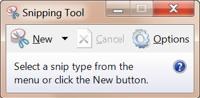 Утилита Snipping Tool поставляется в комплекте с Windows Vista и Windows 7. Предусмотрено два варианта работы. Через стандартные горячие клавиши ("Print Screen" - скриншот всего экрана; Alt + "Print-Screen" - скриншот текущего активного окна). И через главное окно утилиты. В случае горячих клавиш, полученный снимок помещается в буфер обмена. В случае главного окна, после снятия снимка открывается редактор, в котором показывается полученное изображение. Из данного редактора вы можете сохранить изображение или отправить его по почте. В режиме главного окна вы можете сделать снимок экрана, активного окна, прямоугольной области или выделенной области (при этом область вы рисуете мышкой). К сожалению, в обоих режимах нет поддержки ни автосохранения, ни автопрокрутки, ни возможности выставить задержку.
Утилита Snipping Tool поставляется в комплекте с Windows Vista и Windows 7. Предусмотрено два варианта работы. Через стандартные горячие клавиши ("Print Screen" - скриншот всего экрана; Alt + "Print-Screen" - скриншот текущего активного окна). И через главное окно утилиты. В случае горячих клавиш, полученный снимок помещается в буфер обмена. В случае главного окна, после снятия снимка открывается редактор, в котором показывается полученное изображение. Из данного редактора вы можете сохранить изображение или отправить его по почте. В режиме главного окна вы можете сделать снимок экрана, активного окна, прямоугольной области или выделенной области (при этом область вы рисуете мышкой). К сожалению, в обоих режимах нет поддержки ни автосохранения, ни автопрокрутки, ни возможности выставить задержку.
Программа Screen Grab Pro скриншот в один щелчок
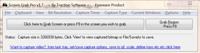 Screen Grab Pro позволяет в один клик сделать снимок рабочего стола, активного окна и выделенной области из главного интерфейса утилиты. Для людей, которые привыкли использовать горячие клавиши, утилита предоставляет такую возможность. Установка таймера поможет вам получить скриншот в нужный момент времени. Полученный скриншот можно скопировать в буфер обмена или же открыть в стороннем редакторе изображений. На самом деле интеграция со внешними редакторами - это достаточно редкая функциональность.
Screen Grab Pro позволяет в один клик сделать снимок рабочего стола, активного окна и выделенной области из главного интерфейса утилиты. Для людей, которые привыкли использовать горячие клавиши, утилита предоставляет такую возможность. Установка таймера поможет вам получить скриншот в нужный момент времени. Полученный скриншот можно скопировать в буфер обмена или же открыть в стороннем редакторе изображений. На самом деле интеграция со внешними редакторами - это достаточно редкая функциональность.
Еще одна интересная особенность. При попытке выделить прямоугольную область утилита снижает разрешение экрана. Это может вызвать некоторые проблемы, если вы используете различные визуальные эффекты, такие как 150% увеличение текста.
Для регистрации требуется ввести ваш электронный адрес.
Программа Jing для скриншотов произвольных областей
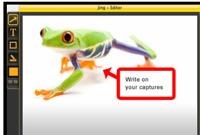 Jing поддерживает только создание снимков прямоугольных областей. Тем не менее, она так же может записывать видео в выделенной области. При этом не поддерживает ни задержки, ни горячих клавиш, ни автосохранения, ни автопрокрутки. Снимки можно сохранить в буфер обмена, файл и на сайт Screencast.com.
Jing поддерживает только создание снимков прямоугольных областей. Тем не менее, она так же может записывать видео в выделенной области. При этом не поддерживает ни задержки, ни горячих клавиш, ни автосохранения, ни автопрокрутки. Снимки можно сохранить в буфер обмена, файл и на сайт Screencast.com.
К сожалению, для работы утилиты требуется регистрация на сайте Screencast.com.
Еще программа для создания скриншотов экрана
Если вы не нашли среди рассмотренных утилит ни одной, которая бы подходила вам, то вы можете ознакомиться со следующим списком:
- SnapCrab
- Puush
- CaptureIt Plus
- EasyCapture
- FastStone Capture (Last Free Version)
- FoxArc Screen Capture
- Gadwin PrintScreen
- Greenshot
- MWSnap
- PrtScr
- Screen Capturer
- ScreenHunter Free
- Screenpresso
- Shotty
- SnapShot
- VVCap
Руководство по быстрому выбору (ссылки на скачивание бесплатных программ для создания скриншотов экрана)
Screenshot Captor
| Поддержка нескольких мониторов. Скриншот экрана, активного окна, выбранной области, объекта управления. Поддержка прокрутки. Горячие клавиши. Быстрый доступ из системного трея. Встроенный редактор изображений. Задержка захвата. Снимок можно поместить в буфер обмена, открыть в редакторе, отправить на печать, сохранить в файле, отправить на почту, загрузить на хостинг. Умеет работать со сканером. | ||
| При запуске просит бесплатно зарегистрироваться. | ||
| http://www.donationcoder.com/Software/Mouser/screenshotcaptor | ||
| ------------ | ||
| 7.9 MB |
||
| Поддержка 64-разрядной ОС | ||
DuckCapture
| Скриншот экрана, области, окна или объекта управления. Поддержка прокрутки. Горячие клавиши. Быстрый доступ из системного трея. Умеет сохранять в буфер обмена и файл. | ||
| Нет задержки захвата. Нет встроенного редактора изображений. | ||
| ------------ | ||
| http://www.softpedia.com/get/Multimedia/Graphic/Graphic-Capture/DuckLink-Screen-Capture.shtml | ||
| 5.9 MB |
SnapDraw
| Снимок экрана или окна. Горячие клавиши. Быстрый доступ из системного трея. Мощный встроенный редактор изображений. Изображение можно сохранить в буфера обмена или файл, отправить по почте и сохранить на FTP. | ||
| Нельзя снять произвольную область. Нет прокрутки. Нельзя установить задержку. Нельзя сразу отправить снимок на печать. | ||
| http://www.crossgl.com/asc_overview.htm | ||
| ------------ | ||
| 16.5 MB |
||
| Поддержка 64-разрядной ОС | ||
Lightscreen
| Скриншот экрана, активного окна, прямоугольной области. Горячие клавиши. Задержка захвата. Сохраняет снимок в файл или буфер обмена. | ||
| Нет прокрутки. Нет встроенного редактора. Снимок нельзя сразу распечатать. | ||
| http://lightscreen.sourceforge.net/ | ||
| ------------- | ||
| 5.0 MB |
Cropper
| Скриншот экрана, активного окна, прямоугольной области. Горячие клавиши. Полученные скриншоты можно сохранить в буфер обмена или файл, либо отправить на печать. | ||
| Нет автосохранения. Нет задержки. Не поддерживается автопрокрутка. Нет встроенного редактора. | ||
| ------------ | ||
| ------------ | ||
| 439 KB |
Snipping Tool
| Скриншот экрана, активного окна, прямоугольной области и выделенной области (которую вы описываете мышкой). Полученные снимки можно сохранить в файл или буфер обмена, либо отправить по почте. | ||
| Горячие клавиши не меняются. Нет автосохранения. Нет автопрокрутки. Нельзя выставить задержку. Нельзя отправить на печать. | ||
| ------------ | ||
| --- |
||
| Поддержка 64-разрядной ОС | ||
Screen Grab Pro
| Скриншот экрана, активного окна, прямоугольной области. Горячие клавиши. Таймер. Снимок можно сохранить в буфер обмена или файл. Можно настроить интеграцию со сторонними редакторами изображений. | ||
| Нет автопрокрутки. Нет своего редактора. Нельзя отправить на печать. Снижает разрешение экрана при съемке прямоугольной области. | ||
| http://www.traction-software.co.uk/screengrabpro | ||
| ------------ | ||
| 1.3 MB |
Jing
| Скриншот прямоугольной области. Может снимать видео. Сохраняет в буфер обмена, файл или на сайт Screencast.com. | ||
| Только прямоугольная область. Нет задержки. Нет автопрокрутки. Нет автоматического сохранения. Нет редактора. Нельзя отправить на печать. |
Перейти на страницу загрузки Jing
-
Лучшие бесплатные программы для записи DVD видео дисков Мультимедиа

-
Лучшие бесплатные программы для редактирования видео Мультимедиа

-
Лучшие бесплатные программы для записи cd dvd дисков Мультимедиа

-
Лучшие бесплатные эмуляторы CD и DVD дисков (виртуальные диски) Мультимедиа

-
Лучшие бесплатные программы для перекодирования видео (кодирования) Мультимедиа

-
Лучшие бесплатные программы для записи видео с экрана монитора Мультимедиа

-
Лучшие бесплатные графические редакторы изображений Мультимедиа

-
Лучшие бесплатные программы для ускорения загрузки видео Мультимедиа

-
Лучшие бесплатные программы для записи аудио и видео потоков (стрим) Мультимедиа

-
Лучшие бесплатные программы для обработки и редактирования аудио файлов Мультимедиа





